Samsung UE48HU7590L Bedienungsanleitung
Lesen Sie kostenlos die 📖 deutsche Bedienungsanleitung für Samsung UE48HU7590L (241 Seiten) in der Kategorie Fernseher. Dieser Bedienungsanleitung war für 17 Personen hilfreich und wurde von 2 Benutzern mit durchschnittlich 4.5 Sternen bewertet
Seite 1/241

E-MANUAL
Bedankt voor het aanschaffen van dit Samsung-
product.
Registreer uw product voor een uitgebreidere
service op
www.samsung.com/register
Model______________ Serienummer______________
Inhoud
Snelgids
De Smart TV gebruiken
Spraakbediening gebruiken
Bewegingsbediening gebruiken
Samsung Smart Control gebruiken
Voetbalmodus gebruiken
Werken met Multi-Link Screen
Kanalen bewerken
Antenne en externe apparaten
aansluiten
Aansluiting - Antenne
Aansluitingen voor beeldapparaten
14 Aansluiting - HDMI
15 Aansluiting - Component
16 Aansluiting - Externe invoer
17 Aansluiting - SCART
Geluid van de tv via de externe luidsprekers
18 Aansluiting - HDMI (ARC)
19 Aansluiting - Digitale audio (optisch)
20 Aansluiting - Hoofdtelefoon
21 Aansluiting - Audio-uitgang
Verbinding maken met een computer
23 Aansluiting - HDMI-poort
24 Aansluiting - HDMI-poort (DVI)
25 Aansluiting - Samsung Link
25 Aansluiting - Thuisnetwerk (DLNA)
Verbinding maken met een mobiel apparaat
27 Aansluiting - MHL-naar-HDMI-kabel
28 Scherm van mobiel apparaat op tv (Scherm mirroring)
29 Mobiele apparaten verbinden zonder een draadloze router
(Wi-Fi Direct)
29 Verbinding maken via Smart View 2.0
30 Aansluiting - Samsung Link
30 Verbinden via thuisnetwerk (DLNA)
31 Naam van tv of netwerk
Invoersignaal selecteren
Afstandsbediening en randapparaten
gebruiken
Batterijen plaatsen in de Samsung Smart Control
32 Als u dit waarschuwingspictogram op het scherm ziet...
De Samsung Smart Control koppelen
33 De verbinding met Samsung Smart Control herstellen
Werken met Samsung Smart Control
34 Toetsfuncties
36 De tv bedienen door de Samsung Smart Control te bewegen
37 De televisie met het touchpad bedienen
39 De afstandsbediening op het scherm weergeven (virtuele
afstandsbediening)
Externe apparaten bedienen met de afstandsbediening van
de tv (Inst. univ. afstandsbed.)
41 De universele afstandsbediening instellen
42 Externe apparaten bedienen met de afstandsbediening van de
tv.
43 Functies van de universele afstandbediening
De tv bedienen met een toetsenbord
44 Een toetsenbord aansluiten
45 Het toetsenbord gebruiken
De tv bedienen met een muis
46 Een muis aansluiten
46 De muis gebruiken
Tekst invoeren met QWERTY
48 Aanvullende functies gebruiken
II
Internetverbinding
Een bekabelde internetverbinding tot stand brengen
49 Een LAN-kabel aansluiten
50 Automatisch verbinding maken met een bekabeld
internetnetwerk
50 Handmatig verbinding maken met een bekabeld
internetnetwerk
Een draadloze internetverbinding tot stand brengen
52 Automatisch verbinding maken met een draadloos
internetnetwerk
53 Handmatig verbinding maken met een draadloos
internetnetwerk
54 Met WPS verbinding maken met een draadloos internetnetwerk
Problemen met de internetverbinding oplossen
55 Problemen met een bekabelde internetverbinding oplossen
56 Problemen met een draadloze internetverbinding oplossen
Mobiel netwerk
57 Ondersteunde telecom en modelnaam
De status van de internetverbinding controleren
Smart-functies
Meerdere functies op één scherm
59 Multi-Link Screen starten
59 Werken met Multi-Link Screen
59 Een functie selecteren
59 Het kanaal/volume wijzigen
60 De Bluetooth-hoofdtelefoon koppelen
60 Het scherm Geluidsbron selecteren
Smart Hub
61 Smart Hub-verbindingen testen
62 Het Eerste scherm openen
63 Neer het Paneelscherm verplaatsen
63 Smart Hub Zelfstudie gebruiken
63 Smart Hub resetten
Smart Hub gebruiken met een Samsung-account
64 Een Samsung-account maken
66 Aanmelden bij uw Samsung-account
67 Uw Samsung-account en app-accounts koppelen
68 Gegevens wijzigen in of toevoegen aan uw Samsung-account
68 Alle Samsung-accounts van de tv verwijderen
Het paneel Games gebruiken
69 De functies van het pop-upmenu gebruiken
70 Games installeren en spelen
71 Gedownloade of gekochte games beheren
Het paneel SAMSUNG APPS gebruiken
73 De functies van het pop-upmenu gebruiken
74 Apps installeren
75 Standaard-apps
75 Werken met Web Browser
78 De apps op het scherm SAMSUNG APPS anders rangschikken
79 Apps van de tv verwijderen
79 Apps beoordelen/recenseren
80 Apps bijwerken
80 Functies van SAMSUNG APPS
Het paneel Op TV gebruiken
84 De functies van het pop-upmenu gebruiken
84 Gedetailleerde programmagegevens bekijken
85 Op TV instel. configureren
Het paneel FILMS & SERIES gebruiken
87 De functies van het pop-upmenu gebruiken
88 Een film of tv-programma bekijken
88 Weergave van aangeschafte inhoud beperken
88 Voorkomen dat kinderen UHD-inhoud voor volwassenen
bekijken
89 Aangeschafte inhoud beoordelen en delen
Foto's, video's en muziek afspelen en weergeven
(MULTIMEDIA)
90 Media-inhoud afspelen vanaf een USB-apparaat
91 Multimedia-inhoud afspelen vanaf een computer of mobiel
apparaat
93 Media-inhoud afspelen vanuit een Cloudservice
94 Beschikbare knoppen en functies tijdens het bekijken van foto's
95 Beschikbare knoppen en functies tijdens het bekijken van
video's
97 Beschikbare knoppen en functies bij het afspelen van muziek
98 Functies op het scherm met de lijst met media-inhoud
II III
Tv bedienen met uw stem
99 Spraakbediening inschakelen
101 De functie Spraakinteractie interactief gebruiken
Tv bedienen met bewegingen
102 Het licht in de omgeving meten met de tv-camera
103 Bewegingsbediening activeren
107 Schermindeling van Bewegingsbediening
Aanmelden bij Gezichtsherkenning
110 Uw gezicht registreren voor uw Samsung-account
111 De aanmeldingsmethode wijziging in Gezichtsherkenning
111 Aanmelden bij Samsung-account met uw gezicht
Functies voor tv-kijken en opnemen
Overzicht van digitale uitzendingen
112 De Gids gebruiken
113 Informatie over het huidige programma bekijken
113 Het uitzendsignaal wijzigen
113 Info over het digitale signaal en de signaalsterkte
Programma's opnemen
114 Een USB-opnameapparaat maken
116 Programma's opnemen
117 Beschikbare toetsen en functies bij het opnemen van een
programma
118 De lijst Opname plannen beheren
119 Opgenomen programma's bekijken
122 Opnamebestanden beheren
Weergave plannen instellen
123 Weergave plannen instellen
124 De lijst Weergave plannen beheren
Werken met Timeshift
De Kanalenlijst gebruiken
Kanalen registreren, verwijderen en bewerken
127 Kanalen registreren en verwijderen
127 Geregistreerde kanalen bewerken
128 Beveiliging met een wachtwoord voor kanalen inschakelen/
uitschakelen
128 Nummers wijzigen
128 Kanalen vergrendelen/ontgrendelen
128 Kanaalnr. wijzigen
Een persoonlijke lijst met favorieten maken
129 Een kanaal registreren als Favoriet
130 Alleen Lijst favoriete kanalen weergeven
130 Een Lijst favorieten bewerken
Realistische sport
133 Voetbalmodus inschakelen
133 Hoogtepunten automatisch laten selecteren
134 Beschikbare functies in Voetbalmodus
135 Een sportevenement bekijken dat is opgenomen in
Voetbalmodus
Functies voor tv kijken
136 Ondertiteling weergeven
136 Ondertitelingsopties
136 Teleteksttaal wijzigen
137 Digitale tekst
137 De functie PIP (beeld-in-beeld) gebruiken
138 Zoeken naar beschikbare kanalen
138 Type antenneverbinding
139 Audio-opties voor uitzendingen selecteren
139 Gesproken omschrijving
139 Genreselectie
139 Volw.progr. activrn
Kanaalinstellingen gebruiken
140 Land (Gebied)
140 Handmatig afstemmen
141 Het scherm fijnregelen
142 Kanalenlijst overdr.
142 Profiel CAM-operator verwijderen
142 Satellietsysteem
144 Algemene interface
Instellingen voor beeld en geluid
De beeldmodus wijzigen en beeldkwaliteit aanpassen
145 De juiste beeldmodus voor de kijkomgeving kiezen
146 De beeldkwaliteit van een beeldmodus aanpassen
147 De diverse beeldmodi fijnafstellen (Geavanceerde instellingen)
148 Het beeld aanpassen voor meer kijkgemak (Beeldopties)
Kijken in 3D
151 3D starten
152 De 3D-modus wijzigen
153 Het 3D-effect aanpassen
IV
Ondersteunende beeldfuncties
154 De functie PIP (beeld-in-beeld) gebruiken
155 Beeldformaat en Positie wijzigen
156 Alleen naar audio luisteren met het scherm uitgeschakeld (Beeld
uit)
156 De instellingen voor Beeldmodus resetten
De Geluidmodus wijzigen en geluidseffecten gebruiken
157 De juiste Geluidmodus voor de omgeving gebruiken
158 Geluidseffecten gebruiken
Ondersteunende geluidsfuncties
159 Luidsprekers selecteren
159 Het installatietype van de tv bepalen
159 Naar tv-geluid luisteren via Samsung Bluetooth Audio of via
Wi-Fi-audio
160 Luisteren naar tv-geluid via Samsung Multiroom Link-
compatibele luidsprekers
161 Luisteren naar de tv via Bluetooth-hoofdtelefoon
161 Het geluid inschakelen (Extra instellingen)
162 Luisteren naar 3D-audio in 3D-modus
162 Alle geluidsinstellingen resetten
Algemeen
De tijd instellen en de timer gebruiken
163 De huidige tijd instellen
164 De timers gebruiken
Inbrandbescherming en de energiebesparingsfuncties
gebruiken
166 Inbranden van het scherm voorkomen
166 De energiebesparingsfuncties gebruiken
Werken met Anynet+ (HDMI-CEC)
167 Anynet+ (HDMI-CEC) instellen
168 Anynet+ (HDMI-CEC) gebruiken
Het e-Manual gebruiken
169 Het e-Manual openen
169 Aanvullende functies van het e-Manual
170 Het e-Manual bijwerken naar de nieuwste versie
De software bijwerken
171 Software via internet bijwerken
171 Software bijwerken via een USB-verbinding
172 Automatische software-updates inschakelen
172 Software-update via satellietkanaal
De tv beschermen tegen hackers en schadelijke code
172 De tv en aangesloten opslagmedia controleren
173 Automatisch scannen wanneer de tv is ingeschakeld
173 Schadelijke code automatisch aan de Lijst Geblokkeerd
toevoegen
Andere functies gebruiken
174 Spraakgids inschakelen slechtzienden
175 Hoog contrast inschakelen
175 Het Transp. menu aanpassen
176 Het focusgebied van de Smart Hub vergroten
176 De Menutaal wijzigen
176 Meldingen bekijken
176 Toegangscode instellen
177 Progr.vergrendeling
177 Spelmodus inschakelen
177 Profiteren van rijke kleuren en een superieure beeldkwaliteit
(BD Wise)
178 Geluidsfeedback in-/uitschakelen.
178 De paneeltoetsen vergrendelen/ontgrendelen
178 Het Samsung-logo tijdens het opstarten weergeven/verbergen
178 De tv sneller laten opstarten
178 Anti-flikkeren
178 De indicatielampjes aan de voorkant inschakelen/uitschakelen
179 Back-up van UHD Evolutieset
179 Opgenomen programma's bijwerken
180 De tv als een DivX-gecertificeerd apparaat registreren (DivX-
betaalfilms kijken)
181 De tv op de fabrieksinstellingen terugzetten
181 De tv instellen als showmodel (voor gebruik in winkels)
Dataservice
182 Dataservice autom.
182 Dataservice gebruiken
HbbTV
Aansluiten op een kaartsleuf voor televisieweergave
184 Volg deze stappen voor het aansluiten van de CI-kaart:
185 Volg deze stappen voor het aansluiten van de CI-kaartadapter:
Teletekstfunctie
IV V
Problemen oplossen
Ondersteuning krijgen
189 Ondersteuning via Extern beheer
191 De informatie vinden die u voor service nodig hebt
Er is een probleem met het scherm
191 Het beeld testen
Het geluid is onduidelijk
194 Het geluid testen
Het 3D-beeld is onduidelijk.
195 De 3D-beeldkwaliteit testen
Er is een probleem met de uitzending.
Geen verbinding met de computer.
Ik kan geen verbinding maken met internet.
Dataservice
De Opname plannen/Timeshift-functie werkt niet.
Anynet+ (HDMI-CEC) werkt niet.
Ik ondervind problemen bij het openen/gebruiken van apps.
Mijn bestand wordt niet afgespeeld.
Ik wil de televisie resetten.
Andere problemen
Opmerkingen en
voorzorgsmaatregelen
Alvorens de functie Opname en Timeshift te gebruiken
203 Alvorens de functie Opname en Opname plannen te gebruiken
204 Alvorens de functie Timeshift te gebruiken
Disclaimer voor S-Recommendation
205 S Recommendation met spraakinteractie
205 S Recommendation
Voordat u de 3D-weergavemodus gaat gebruiken
206 3D-voorzorgsmaatregelen
209 Ondersteunde resoluties voor de verschillende 3D-modi
Ondersteunde resoluties voor UHD
211 HDMI-aansluiting behalve voor de MHL-naar-HDMI-aansluiting
Lees dit voordat u spraakbediening, bewegingsbediening of
gezichtsherkenning gebruikt
212 Voorzorgsmaatregelen voor gebruik van spraakbediening,
bewegingsbediening en gezichtsherkenning
214 Voorwaarden voor het gebruik van spraakbediening,
bewegingsbediening en gezichtsherkenning
Lees dit voordat u SAMSUNG APPS gebruikt
Beperkingen voor Web Browser
Beperkingen voor het gebruik van foto-, video- en
muziekbestanden
219 Tabel voor bestandsuitwisseling tussen opslagapparaten
220 Ondersteunde externe ondertiteling
220 Ondersteunde interne ondertiteling
221 Ondersteunde afbeeldingsindelingen en resoluties
221 Ondersteunde muziekindelingen en codecs
222 Ondersteunde videocodecs
Beperkingen
224 Beperkingen voor PIP (Picture-in-Picture)
224 Flexibele CI
Lees dit na installatie van de tv
225 Beeldformaten en ingangssignalen
225 Een Kensington-antidiefstalslot installeren
226 Lees dit voordat u een draadloze internetverbinding instelt
Voorzorgsmaatregelen voor computeraansluitingen
227 IBM
227 MAC
228 VESA DMT
Ondersteunde videoresoluties
229 CEA-861
230 HDMI
Lezen voor gebruik van de Bluetooth-apparaten
231 Beperkingen voor het gebruik van Bluetooth
Licentie-informatie
Termen
VI

1
De Smart TV gebruiken
Samsung Smart TV
Smart TV kan toepassingen downloaden en internet verkennen. Maak verbinding met internet om de
mogelijkheden van de tv ten volle te benutten.
De tv verbinden met internet
1. Verbind de tv met internet via een bekabelde of draadloze verbinding.
2. Stel Netwerkinstellingen in via Netwerk > Netwerkinstellingen.
Snelgids
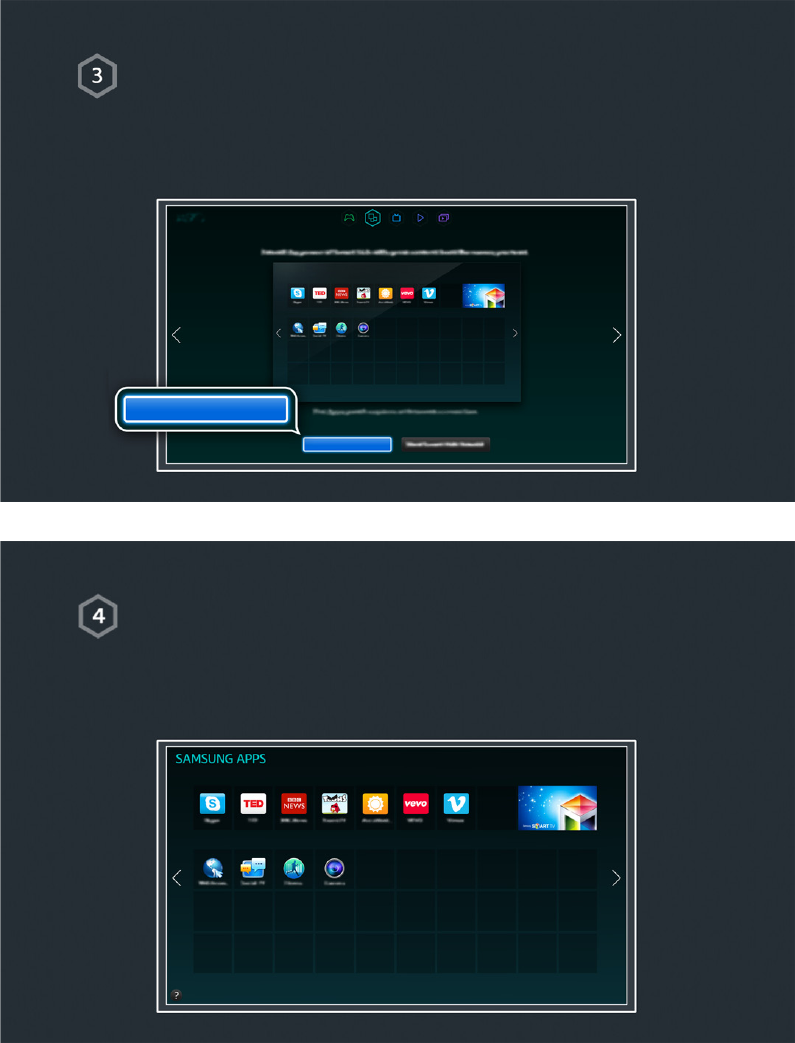
2
Instellen van Smart Hub
Smart TV-services zijn beschikbaar op de 5 Smart Hub-panelen. Alvorens Smart Hub te gebruiken,
dient u de regio en serviceprovider in te stellen.
U kunt diverse door Samsung aangeboden services gebruiken door de aanwijzingen op het scherm te
volgen.
Smart Hub instellen
Smart Hub instellen
Gebruik van Smart Hub
Smart Hub is het hart van deze Samsung Smart TV. Het is verdeeld in 5 panelen, die boven in het Smart
Hub-scherm worden weergegeven. U kunt Op TV, FILMS & SERIES, Games, MULTIMEDIA en SAMSUNG
APPS gebruiken.
Ga naar Smart Hub > Apps en download toepassingen naar de Samsung Smart TV.

4
Spraakbediening gebruiken
Instellen van Spraakbediening
Bepaalde functies op deze tv kunt u met uw stem bedienen.
Activeer Spraakbediening via Systeem > Spraakbediening.
Systeem
Toegankelijkheid
Instellingen
Voetbalmodus
Menutaal Nederlands
Smart Control-instellingen
Inst. univ. afstandsbed.
Spraakbediening
Gebruik van Spraakbediening
Druk op de toets VOICE op Samsung Smart Control, en zeg "Help" om de volledige lijst met
spraakopdrachten weer te geven.
"Raadpleeg "Tv bedienen met uw stem" voor meer informatie.

6
Samsung Smart Control gebruiken
Samsung Smart Control
Gebruik Samsung Smart Control om toegang te krijgen tot diverse functies via de toetsen SEARCH,
KEYPAD, SOURCE en VOICE. Bovendien kunt u de aanwijzer verplaatsen door licht op het touchpad
licht te drukken.
Instellen van Samsung Smart Control
Stel Samsung Smart Control in op basis van uw voorkeuren. Het instellen heeft ook betrekking op de
aanraakgevoeligheid en grootte van de schermafstandsbediening.
Stel Smart Control-instellingen in via Systeem > Smart Control-instellingen.
Systeem
Toegankelijkheid
Instellingen
Voetbalmodus
Menutaal Nederlands
Smart Control-instellingen
Inst. univ. afstandsbed.
Spraakbediening

6 7
Gebruik van Samsung Smart Control
Gebruik de knoppen om acties uit te voeren. Beweeg de Samsung Smart Control terwijl u het
touchpad aanraakt om de focus te verplaatsen.
Optiemenu gebruiken met Samsung Smart Control
Nadat u de toets b hebt ingedrukt en vastgehouden, wordt Menu automatisch weergegeven.
Nadat u de toets } hebt ingedrukt en vastgehouden, wordt Info automatisch weergegeven.
"Raadpleeg "Werken met Samsung Smart Control" voor meer informatie.

8
Voetbalmodus gebruiken
"Beschikbaarheid verschilt per model en regio.
Activeren van Voetbalmodus
Voetbalmodus zorgt voor optimale instellingen voor beeld en geluid, waardoor u het gevoel heeft dat
u feitelijk aanwezig bent bij het sportevenement.
Om het sportevenement op te nemen, dient u het USB(HDD)-apparaat te verbinden met de tv en naar
Systeem > Voetbalmodus te gaan. Stel Voetbalmodus in op Aan.
Systeem
Toegankelijkheid
Instellingen
Voetbalmodus
Menutaal Nederlands
Smart Control-instellingen
Inst. univ. afstandsbed.
Spraakbediening
Gebruik van Voetbalmodus
Druk op Enter terwijl u naar een sportevenement kijkt en druk vervolgens op de gewenste knop op het
scherm. U kunt opnemen, sociale media gebruiken, inzoomen en hoogtepunten opslaan en bekijken.
"Raadpleeg "Realistische sport" voor meer informatie.

8 9
Werken met Multi-Link Screen
Uitvoeren van Multi-Link Screen
Druk op de toets M.SCREEN.
Gebruik van Multi-Link Screen
Nadat u het gewenste scherm hebt geselecteerd met Samsung Smart Control, kunt u zoeken op de
website of met een app spelen terwijl u tv kijkt. Als u op de toets M.SCREEN drukt, kunt u een functie
selecteren die op Multi-Link Screen wordt ondersteund.
"Raadpleeg "Meerdere functies op één scherm" voor meer informatie.
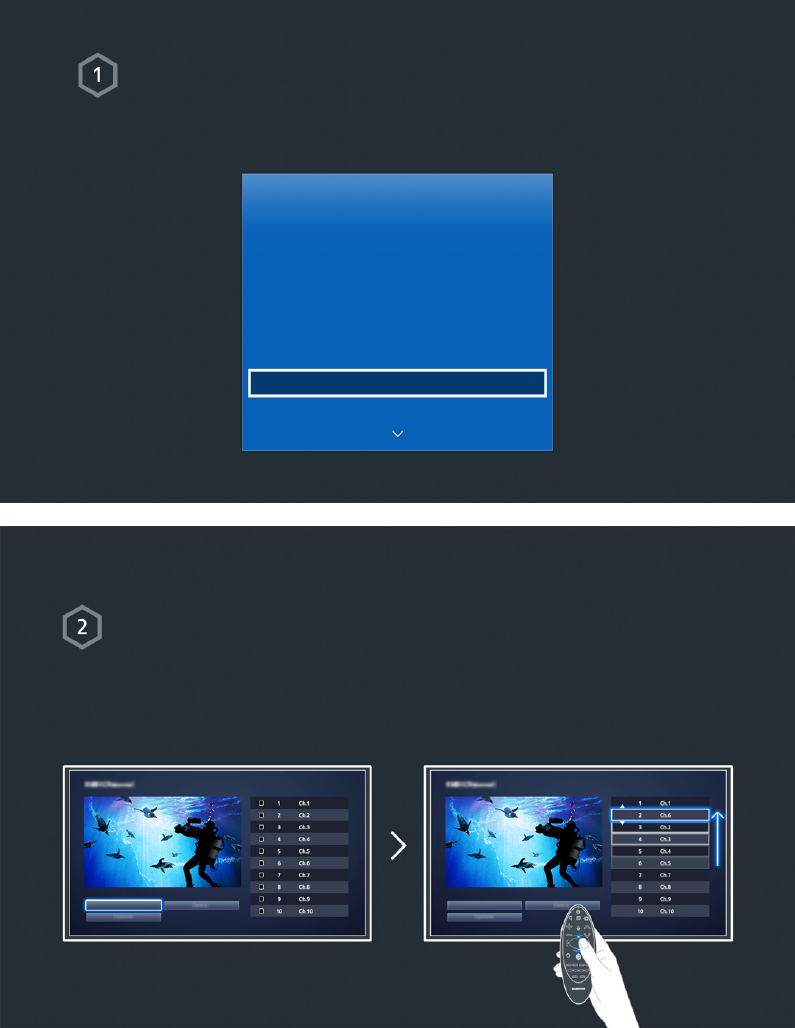
10
Kanalen bewerken
Kanaal bewerken uitvoeren
Voer Kanaal bewerken uit en ga naar Uitzending > Kanaal bewerken.
Uitzending
Automatisch afstemmen
Antenne Kabel
Kanalenlijst
Gids
Schemamanager
Kanaal bewerken
Favorieten bew.
Het kanaalnummer of de kanaalnaam wijzigen
Selecteer Nummer wijzigen en wijzig de kanaalvolgorde in de lijst.
Als u kanalen uit de lijst wilt verwijderen, selecteert u de kanalen met het touchpad van Samsung Smart
Control of met de richtingsknoppen en verwijdert u de kanalen.
Nummer wijzigen Nummer wijzigen

18
Geluid van de tv via de externe luidsprekers
Uw televisie beschikt over een scala van connectors voor audio-invoer van apparaten zoals Blu-ray-spelers en dvd-
spelers en voor audio-uitvoer naar apparaten zoals versterkers. De connectors worden hieronder vermeld.
●ARC (audioretourkanaal)
●Digitale audio (optisch)
Tijdens het gebruik van de geluidsingang moet u enkele zaken in gedachten houden:
●Voor een betere geluidskwaliteit kunt u het beste een AV-ontvanger gebruiken.
●Het aantal en de namen en locaties van de aansluitingen kunnen per model anders zijn.
●Raadpleeg bij het aansluiten van een extern apparaat altijd de gebruikershandleiding van het desbetreffende
apparaat. Het aantal aansluitingen en hun namen en locaties kunnen per extern apparaat en fabrikant anders
zijn.
Aansluiting - HDMI (ARC)
"Bepaalde modellen ondersteunen geen ARC.
Alvorens externe apparaten en kabels op de tv aan te sluiten, dient u eerst te kijken wat het modelnummer is van
de tv die u hebt gekocht. Aan de achterkant van de tv bevindt zich een sticker met het modelnummer. De methode
van aansluiting kan per model anders zijn.
Dankzij ARC (Audio Return Channel) is invoer van digitaal geluid mogelijk met slechts een HDMI-kabel. ARC is
echter alleen beschikbaar via de HDMI-poort (ARC) en uitsluitend wanneer de televisie is aangesloten op een AV-
ontvanger die ARC ondersteunt.
"Het aantal en de namen en locaties van de aansluitingen kunnen per model anders zijn.
Sluit een HDMI-kabel aan op de HDMI-connector (ARC) van de televisie en de HDMI-uitgang van het apparaat.

24
Aansluiting - HDMI-poort (DVI)
Als de grafische adapter van uw computer geen HDMI-interface ondersteunt, kunt u de computer met de tv
verbinden met de DVI-naar-HDMI-kabel. Een DVI-naar-HDMI-verbinding wordt echter naar de HDMI-poort wordt
echter alleen ondersteund voor DVI. Overdracht van het geluidssignaal wordt niet ondersteund. Als u wilt luisteren
naar het geluid van de computer op de televisie, moet u de externe luidspreker verbinden met de audio-uitgang
van de computer.
"Raadpleeg "Voorzorgsmaatregelen voor computeraansluitingen" voor meer informatie over de resoluties die door de tv
worden ondersteund.
Raadpleeg het diagram en sluit de DVI-naar-HDMI-kabel aan op de HDMI-ingang (DVI) van de televisie en de DVI-
uitgang van de computer.
Nadat de aansluiting tot stand is gebracht, kunt u het aangesloten externe apparaat selecteren met de toets
SOURCE.
26
Verbinding maken met een mobiel apparaat
U kunt een mobiel apparaat zoals een smartphone of tablet direct of indirect via een gedeeld netwerk met de tv
verbinden en het scherm van het mobiele apparaat of de inhoud ervan op het tv-scherm weergeven. Verbind het
mobiele apparaat als volgt met de tv.
●Verbinden met de MHL-naar-HDMI-kabel
Sluit de USB-poort van het mobiele apparaat met de MHL-naar-HDMI-kabel aan op de HDMI-poort van de tv
om het scherm van het mobiele apparaat weer te geven op de tv.
●Scherm van mobiel apparaat op tv (Scherm mirroring)
Maak een draadloze verbinding tussen de tv en het mobiele apparaat met de mirroringfunctie om het scherm
van het mobiele apparaat op de tv weer te geven.
"Deze optie is alleen beschikbaar op mobiele apparaten die mirroring ondersteunen.
●Mobiele apparaten verbinden zonder een draadloze router (Wi-Fi Direct)
Met Wi-Fi Direct kunt u een verbinding maken tussen de tv en een mobiel apparaat zonder router of
toegangspunt. U kunt snel toegang verkrijgen tot de foto-, video- en muziekbestanden die zijn opgeslagen op
een verbonden mobiel apparaat en deze afspelen op de tv.
"Deze opties is alleen beschikbaar op mobiele apparaten met ondersteuning voor Wi-Fi Direct.
●Verbinden via Samsung Link
Met Samsung Link kunt u foto-, video- en muziekbestanden afspelen op een mobiel apparaat met Samsung
Link-functionaliteit zonder handmatig een verbinding te maken tussen het apparaat en de tv.
●Verbinden via thuisnetwerk (DLNA)
U kunt foto-, video- en muziekbestanden op de tv weergeven/afspelen vanaf een mobiel apparaat dat is
verbonden met dezelfde router of hetzelfde toegangspunt als de tv.
●Verbinding maken via Smart View 2.0
Installeer de Smart View 2.0-app op uw mobiele apparaat, start de app en maak verbinding met de tv in
hetzelfde netwerk. Smart View 2.0 werkt echter niet als deze functie in gebruik is.
–Als u UHD-video afspeelt die op een USB-apparaat is opgeslagen
–Als u in UHD-resolutie naar het digitale kanaal kijkt

30 31
Naam van tv of netwerk
Netwerk > Apparaatnaam Probeer nu
Kies een naam of voer een naam in voor de tv voor weergave op het netwerk.
1.
Selecteer Apparaatnaam in het menu Netwerk. Er wordt een lijst weergegeven.
2.
Kies een naam in de lijst. Of selecteer Gebrk Invoer om handmatig een naam op te geven. U kunt de specifieke
tv-naam in het netwerk bekijken.
Invoersignaal selecteren
U kunt een aangesloten extern apparaat selecteren met de toets SOURCE.
Als u bijvoorbeeld wilt overschakelen naar een gameconsole die is verbonden met de tweede HDMI-aansluiting,
drukt u op de toets SOURCE. Selecteer in de lijst Bron de optie HDMI2 om het invoersignaal te wijzigen in HDMI-
modus. De namen van de aansluitingen kunnen afwijken, afhankelijk van het model.
De volgende opties zijn beschikbaar in het scherm Bron:
●de toets TOOLS
Selecteer een poort die met een extern apparaat is verbonden en houd de toets Enter ingedrukt. De volgende
functies zijn beschikbaar:
"Welke opties beschikbaar zijn voor elk van de aansluitingen kan verschillen.
–Naam wijzigen: u kunt de naam van apparaten die met de tv zijn verbonden wijzigen om externe bronnen
gemakkelijker te kunnen herkennen. U kunt een computer die via een HDMI-DVI-kabel met de tv is
verbonden bijvoorbeeld aanduiden als DVI PC. Of u duidt een computer die via een HDMI-kabel op de tv
is aangesloten eenvoudig aan als PC. U kunt ook een AV-apparaat dat via een HDMI-DVI-kabel op de tv is
aangesloten aanduiden als DVI-apparaten.
–Informatie: bekijk gedetailleerde informatie over de verbonden apparaten.
–Anynet+ (HDMI-CEC): hiermee wordt een lijst met apparaten weergegeven die compatibel zijn met
Anynet+ (HDMI-CEC) en die zijn aangesloten op de televisie.
"Deze functie is alleen beschikbaar wanneer de functie Anynet+ (HDMI-CEC) is ingesteld op Aan.
–Apparaat formatteren: hiermee worden USB-opnameapparaten geformatteerd die op de tv zijn
aangesloten.
"Deze optie is alleen beschikbaar als er een USB-apparaat is geselecteerd.
–USB verwijderen: wordt gebruikt om een USB-apparaat dat op de tv is aangesloten veilig te verwijderen.
"Deze optie is alleen beschikbaar als er een USB-apparaat is geselecteerd.
●Inst. univ. afstandsbed.
Selecteer Inst. univ. afstandsbed. op het scherm om de universele afstandsbediening te configureren. Door
een universele afstandsbediening te configureren, kunt u kabeldecoders, Blu-ray-spelers, thuisbioscopen en
andere externe apparaten via één enkele afstandsbediening bedienen.
"Beschikbaarheid verschilt per model en regio.
Produktspezifikationen
| Marke: | Samsung |
| Kategorie: | Fernseher |
| Modell: | UE48HU7590L |
Brauchst du Hilfe?
Wenn Sie Hilfe mit Samsung UE48HU7590L benötigen, stellen Sie unten eine Frage und andere Benutzer werden Ihnen antworten
Bedienungsanleitung Fernseher Samsung

25 November 2024

25 November 2024

25 November 2024

25 November 2024

25 November 2024

25 November 2024

25 November 2024

25 November 2024

25 November 2024

25 November 2024
Bedienungsanleitung Fernseher
- Fernseher Infiniton
- Fernseher Clatronic
- Fernseher Acer
- Fernseher Sanyo
- Fernseher BenQ
- Fernseher HP
- Fernseher Lexibook
- Fernseher Manta
- Fernseher Medion
- Fernseher Philips
- Fernseher SilverCrest
- Fernseher Sony
- Fernseher Sweex
- Fernseher Tevion
- Fernseher Panasonic
- Fernseher LG
- Fernseher AEG
- Fernseher OK
- Fernseher Vox
- Fernseher TechniSat
- Fernseher Yamaha
- Fernseher Velleman
- Fernseher IKEA
- Fernseher XD Enjoy
- Fernseher Denver
- Fernseher Durabase
- Fernseher ECG
- Fernseher MarQuant
- Fernseher Bush
- Fernseher Telefunken
- Fernseher Thomson
- Fernseher Trevi
- Fernseher BEKO
- Fernseher Blaupunkt
- Fernseher Grundig
- Fernseher Schneider
- Fernseher Sharp
- Fernseher Polar
- Fernseher Aspes
- Fernseher Brandt
- Fernseher Daewoo
- Fernseher Pyle
- Fernseher Mitsubishi
- Fernseher Finlux
- Fernseher Haier
- Fernseher Hisense
- Fernseher Luxor
- Fernseher NABO
- Fernseher Nordmende
- Fernseher Salora
- Fernseher SEG
- Fernseher Svan
- Fernseher Techwood
- Fernseher Vestel
- Fernseher Philco
- Fernseher Schaub Lorenz
- Fernseher Telestar
- Fernseher Aiwa
- Fernseher Alphatronics
- Fernseher AudioSonic
- Fernseher Coby
- Fernseher Bang And Olufsen
- Fernseher Lenco
- Fernseher Fantec
- Fernseher Pioneer
- Fernseher Polaroid
- Fernseher Jay-Tech
- Fernseher JVC
- Fernseher Krüger And Matz
- Fernseher Nokia
- Fernseher Optoma
- Fernseher PEAQ
- Fernseher TERRIS
- Fernseher Xiaomi
- Fernseher Megasat
- Fernseher Akai
- Fernseher Alden
- Fernseher Arçelik
- Fernseher Caratec
- Fernseher Changhong
- Fernseher Chiq
- Fernseher Continental Edison
- Fernseher Dual
- Fernseher Dyon
- Fernseher Ferguson
- Fernseher Funai
- Fernseher GoGEN
- Fernseher Hannspree
- Fernseher Hitachi
- Fernseher Horizon
- Fernseher Hyundai
- Fernseher ITT
- Fernseher Kernau
- Fernseher Loewe
- Fernseher Metz
- Fernseher Orava
- Fernseher Orion
- Fernseher Reflexion
- Fernseher Strong
- Fernseher TCL
- Fernseher Tesla
- Fernseher Toshiba
- Fernseher Allview
- Fernseher Casio
- Fernseher Citizen
- Fernseher Sencor
- Fernseher Element
- Fernseher ViewSonic
- Fernseher Superior
- Fernseher Lenovo
- Fernseher AudioAffairs
- Fernseher Nikkei
- Fernseher OKI
- Fernseher Opera
- Fernseher Sagem
- Fernseher XOMAX
- Fernseher Xoro
- Fernseher Logik
- Fernseher LTC
- Fernseher Orima
- Fernseher NEC
- Fernseher Marantz
- Fernseher TEAC
- Fernseher Airis
- Fernseher Fujitsu
- Fernseher Westinghouse
- Fernseher AOC
- Fernseher AG Neovo
- Fernseher DGM
- Fernseher Iiyama
- Fernseher Vivax
- Fernseher Albrecht
- Fernseher Uniden
- Fernseher Kogan
- Fernseher Energy Sistem
- Fernseher United
- Fernseher Smart Tech
- Fernseher Sylvania
- Fernseher Elite
- Fernseher Qilive
- Fernseher Insignia
- Fernseher Roadstar
- Fernseher SereneLife
- Fernseher Sogo
- Fernseher Peerless-AV
- Fernseher RCA
- Fernseher Vivo
- Fernseher AYA
- Fernseher Jensen
- Fernseher Furrion
- Fernseher Seiki
- Fernseher Alba
- Fernseher Denson
- Fernseher Engel
- Fernseher GPX
- Fernseher Graetz
- Fernseher HKC
- Fernseher Naxa
- Fernseher Premier
- Fernseher Selfsat
- Fernseher Sunny
- Fernseher Sunstech
- Fernseher Technika
- Fernseher Grunkel
- Fernseher TV STAR
- Fernseher Vizio
- Fernseher Voxx
- Fernseher Wharfedale
- Fernseher Videocon
- Fernseher Inovia
- Fernseher TIM
- Fernseher Planar
- Fernseher Proscan
- Fernseher Kunft
- Fernseher Nevir
- Fernseher Axing
- Fernseher Seura
- Fernseher Sceptre
- Fernseher EKO
- Fernseher SunBriteTV
- Fernseher Englaon
- Fernseher Curtis Mathes
- Fernseher Astar
- Fernseher QBell Technology
- Fernseher Visco
- Fernseher Felson
- Fernseher Majestic
- Fernseher PDI
- Fernseher HCI
- Fernseher Palsonic
- Fernseher Cello
- Fernseher Pantel
- Fernseher JTC24
- Fernseher Kivi
- Fernseher FFalcon
- Fernseher Coocaa
- Fernseher SYLVOX
- Fernseher ISymphony
- Fernseher RevolutionHD
Neueste Bedienungsanleitung für -Kategorien-

2 Dezember 2024

1 Dezember 2024

1 Dezember 2024

1 Dezember 2024

1 Dezember 2024

1 Dezember 2024

1 Dezember 2024

1 Dezember 2024

1 Dezember 2024

1 Dezember 2024
